Wps版柏拉图制作步骤
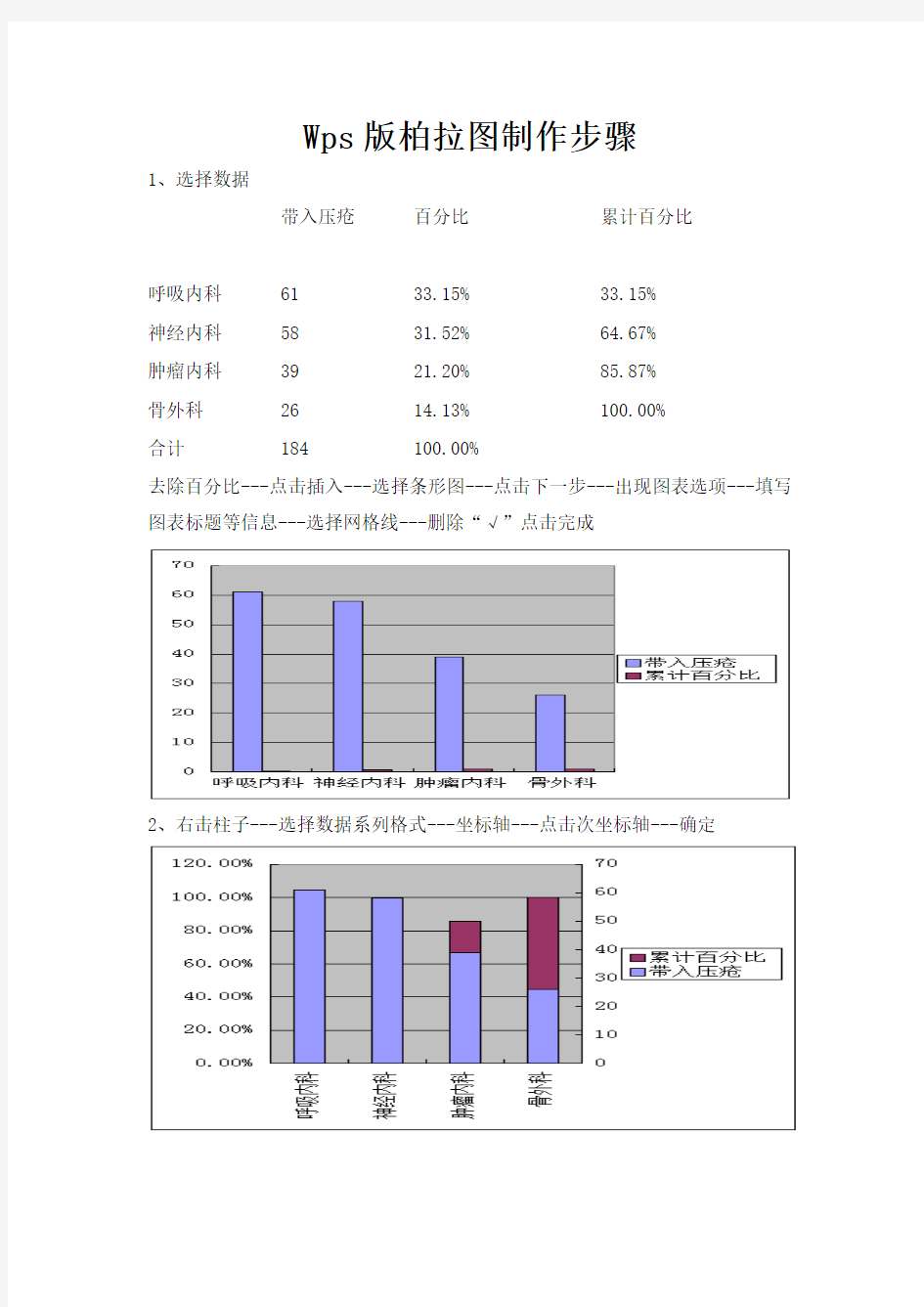

Wps版柏拉图制作步骤
1、选择数据
带入压疮百分比累计百分比
呼吸内科61 33.15% 33.15%
神经内科58 31.52% 64.67%
肿瘤内科39 21.20% 85.87%
骨外科26 14.13% 100.00%
合计184 100.00%
去除百分比---点击插入---选择条形图---点击下一步---出现图表选项---填写图表标题等信息---选择网格线---删除“√”点击完成
2、右击柱子---选择数据系列格式---坐标轴---点击次坐标轴---确定
3、右击红色柱子---图表类型---折线图---确定
4、右击柱子---数据系列格式---坐标轴---选择主坐标轴---选项---分类间隔选择0---确定
5、右击折线---数据系列格式---坐标轴---选择次坐标轴---确定
6、右击左右两侧纵坐标---坐标轴格式---刻度---左侧最大值为数据中的最大值---主要刻度单位自行设定---右侧最大值选择1---确定
7、在数据表中插入0
带入压疮累计百分比
呼吸内科61 33.15%
神经内科58 64.67%
肿瘤内科39 85.87%
骨外科26 100.00%
合计184
8、右击折线---源数据---系列---选择“累计百分比”---点击值---选择数据表中累计百分比所以选项---确定
9、右击图表空白处---图表选项---坐标轴---勾选次坐标轴---确定
10、菜单---图表工具---选择次分类轴---点击设置所选内容格式---刻度---去除“数值轴置于分类之间”√---确定
11、右击右侧纵坐标---坐标轴格式---数字---选择百分比---确定
12、右击图表选项---网格线---删除√---确定
以上图表2选1。
相关主题
